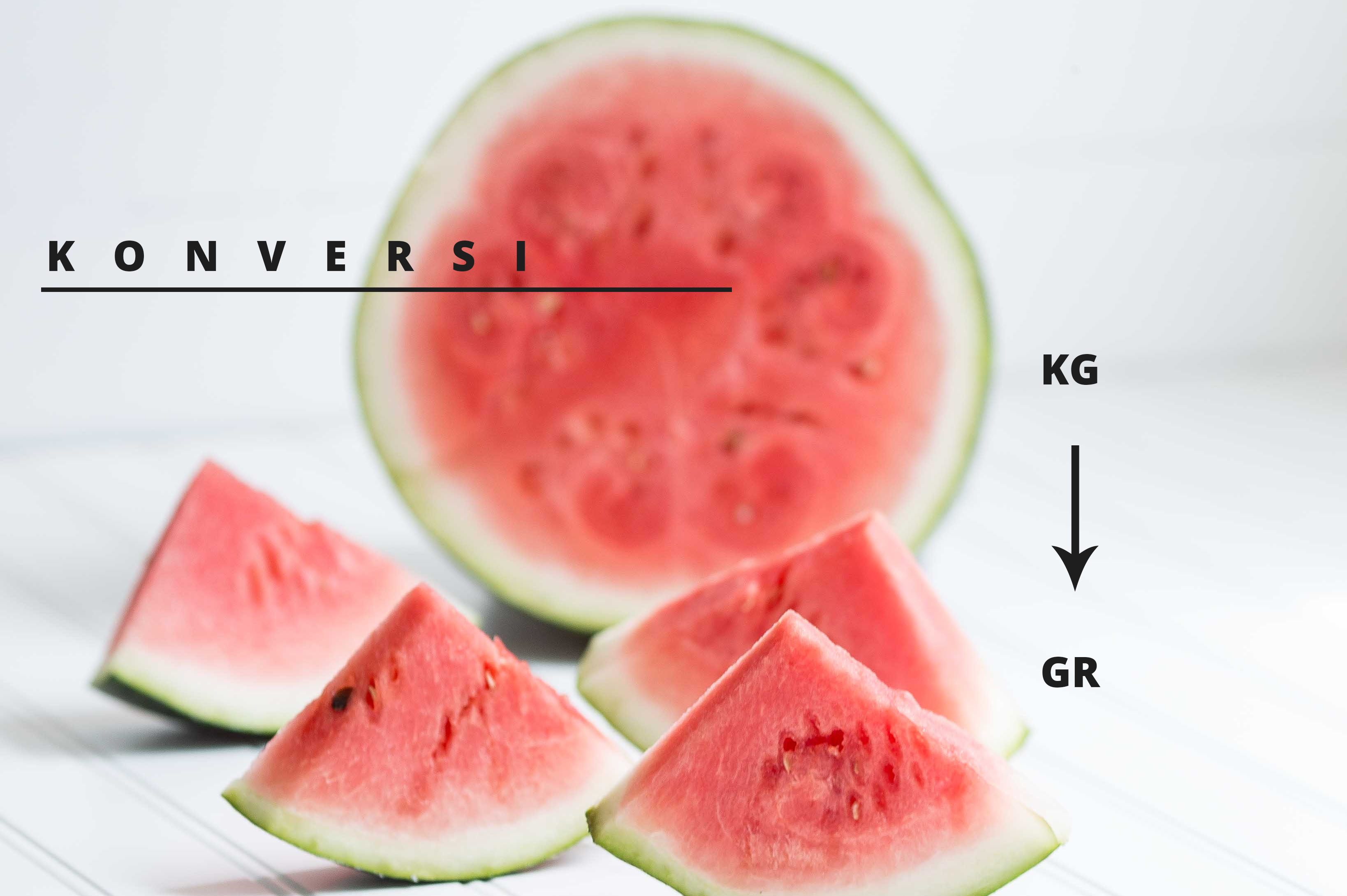MENGGUNAKAN MENU PRODUKSI

Menu Produksi adalah menu untuk memproduksi bahan mentah ataupun bahan setengah jadi menjadi suatu produk jual yang terdapat pada Menu Inventori. Dengan menggunakan menu ini, user akan mengetahui nilai harga pokok penjualan (HPP) dari total keseluruhan bahan yang telah digunakan untuk suatu jenis produk jual.
Gunakanlah menu daftar kebutuhan bahan / Bills Of Material (BOM) untuk memudahkan proses produksi suatu produk pada menu Inventory > Produksi Barang > Daftar Kebutuhan Bahan (BOM) lalu klik tanda (+). Nantinya daftar bahan dan hasil produksi akan secara otomatis terisi pada Menu Inventory > Produksi Barang > Proses Produksi.

- Pastikan daftar bahan dan data produk hasil produksi sudah terlebih dahulu dimasukkan di Menu Data Master > Produk.
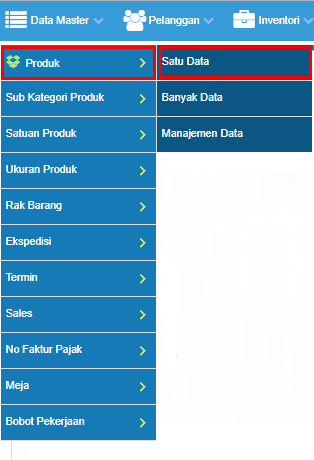
- Kemudian mengakses Menu Inventori > Produksi Barang > Daftar Kebutuhan Bahan (BOM) dan klik ikon (+) untuk menambahkan daftar BOM yang baru.
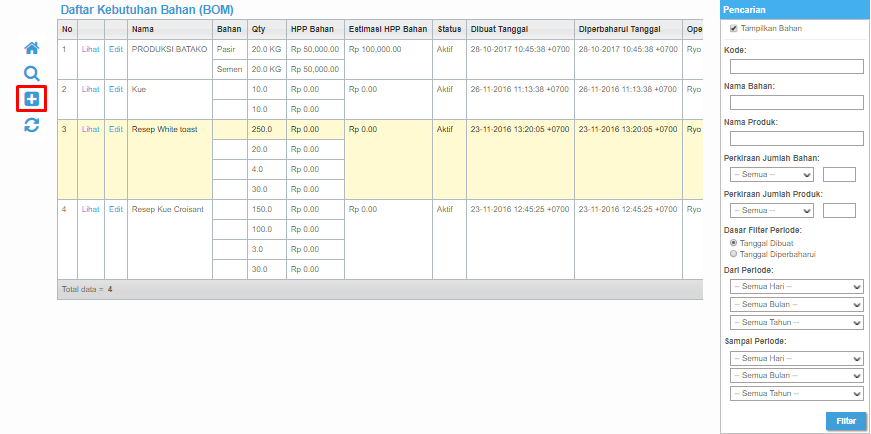
- lalu mengisi kolom dengan Nama Formula / Komposisi / BOM Produksi misalnya : Resep Kue, Resep Makanan, dan dsb setelah itu mengisi Daftar Bahan yang akan digunakan untuk memproduksi suatu produk, kemudian mengisi Data Produk Hasil Produksi dan Beban Produksi (*jika ada beban lain yang ingin dihitung seperti : Beban Buruh, Beban Gas, Beban Air, dll).
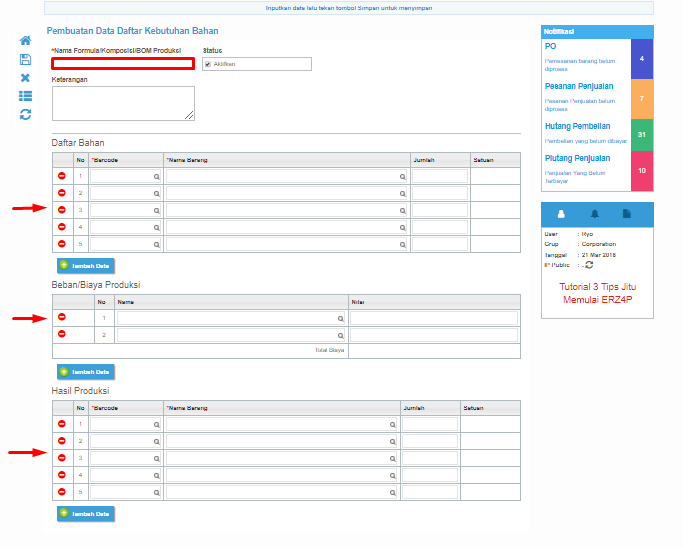
Gambar : Menu Pembuatan Daftar Kebutuhan Bahan (Setidaknya lakukanlah satu kali proses produksi tanpa menggunakan fitur Bill of Materials agar mendapatkan nilai HPP rata - rata per produk)
- Jika akun beban yang ingin dimasukkan ke dalam proses produksi belum ada di sistem ERZ4P maka dapat memasukkannya terlebih dahulu pada Menu Data Master > Akun > Buat Akun Beban.
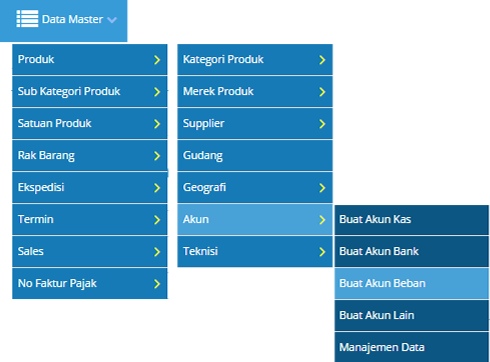
- Biasakan untuk menyimpan data dengan klik tanda simpan berbentuk disket setiap kali selesai memproses data.
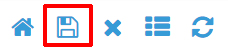
* Keterangan :
1. Jika ingin melihat maupun melakukan perubahan data pada daftar BOM maka lakukan hal yang sama seperti awal pembuatan daftar BOM yaitu dengan mengakses Menu Inventori > Produksi Barang > Daftar Kebutuhan Bahan (BOM).
- Isilah Kode/Nama dan jumlah BOM ketika hendak menggunakan fitur BOM pada Menu Produksi Barang.
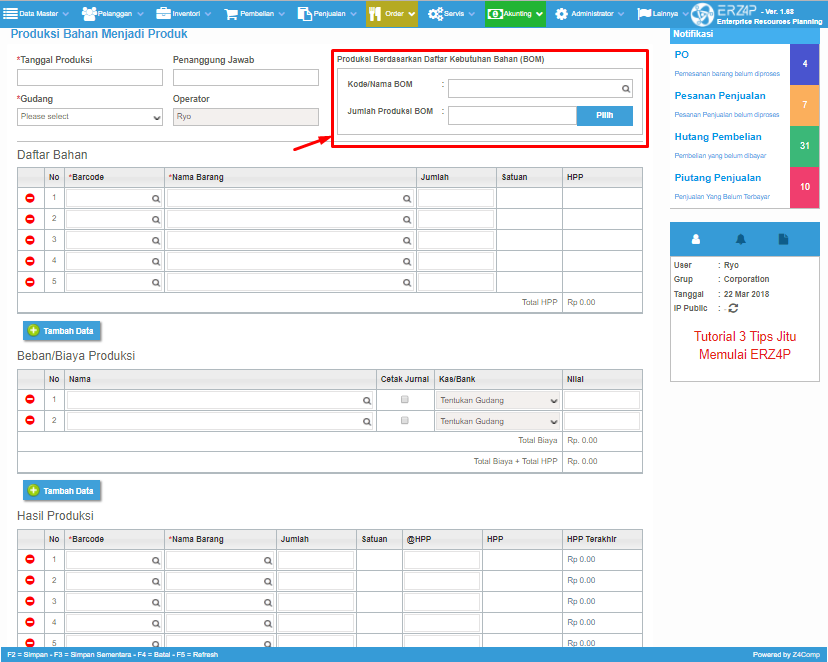
- Kemudian melakukan Proses Produksi dengan memasukkan data bahan yang digunakan ke dalam kolom pada Menu Inventori > Produksi Barang > Proses Produksi.
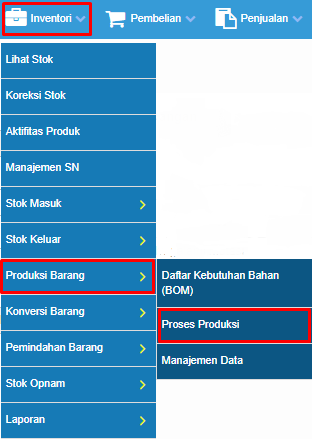
- lalu mengisi kolom Beban Produksi (*jika ada beban lain yang ingin dihitung seperti Beban Listrik, Beban Air, dsb).
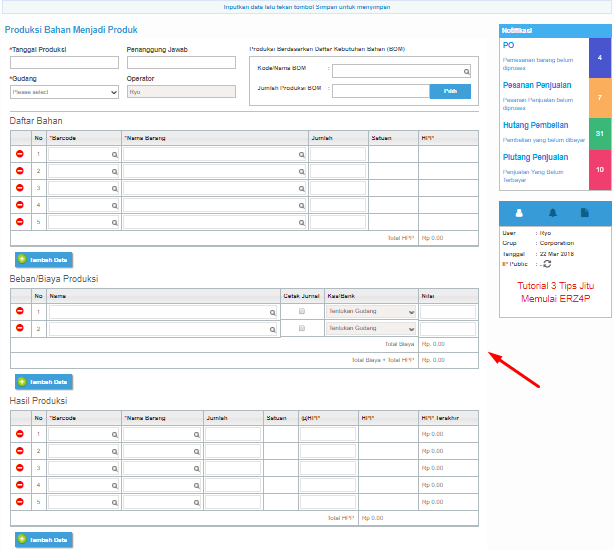
Jika akun beban yang ingin dimasukkan ke dalam proses produksi belum ada di sistem maka dapat memasukkannya terlebih dahulu pada Menu Data Master > Akun > Buat Akun Beban.
- Produk Berupa Paket artinya produk yang stoknya tercatat sebagai bahan/komponen produk pada sistem dan ketika di jual yang berkurang adalah nilai dari bahan/komponen dalam produk tersebut.
Contoh :
Setelah selesai memproduksi suatu produk misalnya "Fried Chicken" maka dapat dipaketkan jika produk tersebut tersedia dalam bentuk paketan, dengan terlebih dahulu membuat data produk yang ingin dijual berupa produk paketan/Menu misalnya Fried Chicken + Nasi + Kentang Goreng + Teh Botol pada Menu Data Master > Produk lalu memilih Settingan Produk ‘Produk Berupa Paket/MENU’.

- Setelah itu mengisi daftar bahan beserta dengan jumlah bahan yang digunakan untuk produk paketan/Menu pada table ‘Komposisi Paket’. HPP ( Harga Pokok Penjualan ) Rata – Rata akan secara otomatis terisi dengan sub totalnya.
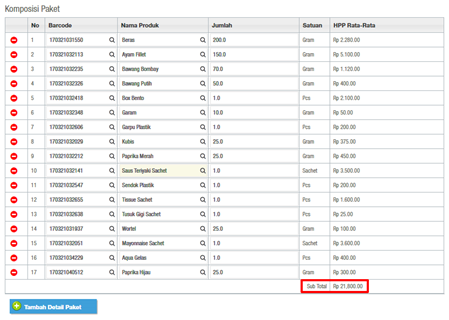
- Kemudian mengisi data-data lainnya seperti memilih Kategori, Sub Kategori, Merk, Satuan, dll seperti saat Pembuatan Data Master di halaman 3.
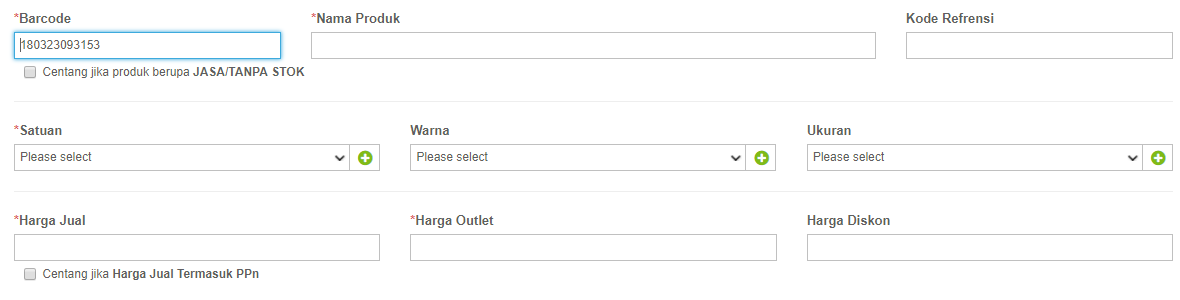
Note : Tanda (*) berarti wajib diisi. Selain tanda tersebut tidak wajib diisi.
- Untuk menyimpan data klik tanda simpan berbentuk disket.

Paketan yang dijual dapat berupa produk atau Menu seperti yang tertera diatas sebelumnya misalnya Fried Chicken + Nasi + Kentang Goreng + Teh Botol yang mana sewaktu melakukan penjualan maka stok masing - masing barang yang dipaketkan akan berkurang di sistem, atau berupa Menu misalnya Spaghetti Bolognese yang mana sewaktu melakukan transaksi penjualan maka yang dijual adalah Menunya tetapi yang berkurang di sistem adalah stok bahannya.
Sekian tutorial 'MENGGUNAKAN MENU PRODUKSI' dari kami, dan jika dirasa ada pertanyaan lebih lanjut anda bisa langsung menghubungi kami pada kontak yang telah disediakan pada halaman ERZ4P, Terima Kasih.
Belum punya akun ERZ4P ? daftarkan usaha anda sekarang juga.